WP Umbrella Review PROS & CONS (2021) – Kelola, Pelihara & Pantau Situs WordPress
Diterbitkan: 2021-08-26Ada berbagai faktor yang menyebabkan situs web mogok. Pembaruan plugin, upaya peretasan, peningkatan lalu lintas situs yang tidak terduga, dan layanan hosting yang lebih rendah adalah beberapa penyebab umum. Untuk mengurangi kerugian waktu dan uang karena waktu henti dan menghentikan situs agar tidak mogok, pemantauan WordPress yang efektif direkomendasikan.
Situs dapat memuat lebih cepat dan berjalan tanpa masalah dengan pemeliharaan WordPress yang tepat. Ini juga memungkinkan Anda untuk memberikan pengalaman pengguna yang lebih baik secara keseluruhan dan melindungi situs web Anda dari potensi pelanggaran keamanan. Alat yang dapat membantu pemeliharaan dan pemantauan situs adalah WP Umbrella. Dalam ulasan Payung WP ini, cari tahu bagaimana Anda dapat dengan mudah mengelola, memelihara, dan memantau beberapa situs WordPress dari satu tempat.
Ulasan Payung WP
WP Umbrella adalah sumber yang bagus untuk situs WordPress dan agensi digital mana pun. Ini mengirimi Anda pemberitahuan langsung tentang potensi masalah dan merupakan alat pemantauan WordPress lengkap dengan sertifikasi data yang disertakan.
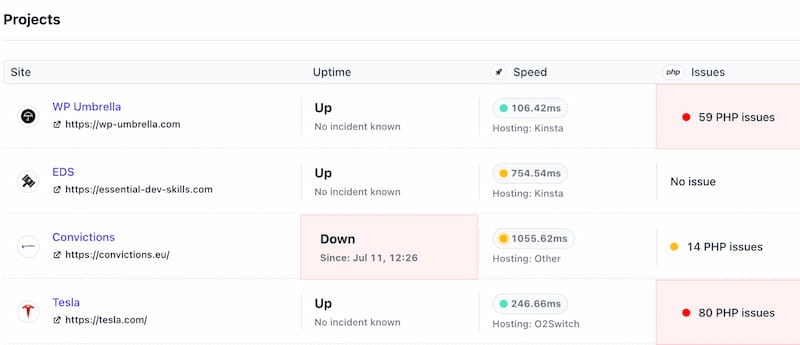
Itu membuat manajemen operasi lebih mudah dan dapat digunakan untuk mengontrol, memelihara, dan mengelola situs web WordPress sebanyak yang Anda inginkan. Sistem dan aplikasi peringatan tepercaya mereka yang dapat membuat alur kerja Anda berjalan lebih cepat memungkinkan Anda berkonsentrasi untuk mengembangkan bisnis Anda.
WP Umbrella dikemas dengan fitur. Beberapa di antaranya adalah:
- Kemampuan untuk memantau semua situs Anda dari dasbor yang sama.
- Pemantauan kinerja/waktu aktif (1-30 menit).
- Sistem peringatan untuk waktu henti dan waktu aktif.
- Pemantauan kesalahan PHP yang efektif.
- debugging kesalahan PHP.
- label putih
- Pemantauan log kesalahan WordPress.
- Anda dapat mengelola lebih dari satu situs secara bersamaan.
- Perbarui plugin dan tema di semua situs dari satu dasbor.
- Pemantauan keamanan yang efektif dan peringatan tentang potensi masalah.
- Laporan klien
Kelola Banyak Situs
Dengan menggunakan aplikasi WP Umbrella, Anda dapat menghemat banyak waktu dan tenaga saat mengelola lebih dari satu situs. Dasbor WP Umbrella adalah semua yang Anda butuhkan untuk mengakses semua informasi penting di situs web WordPress Anda. Anda tidak perlu khawatir dengan tanggung jawab manajemen situs WordPress yang berulang-ulang yang dapat memakan waktu lebih lama daripada yang bersedia Anda habiskan untuk itu.
Anda pergi ke aplikasi Payung WP, dan Anda akan dapat melihat situs mana yang saat ini menggunakan plugin usang, yang memiliki PHP atau kesalahan lainnya, dll.
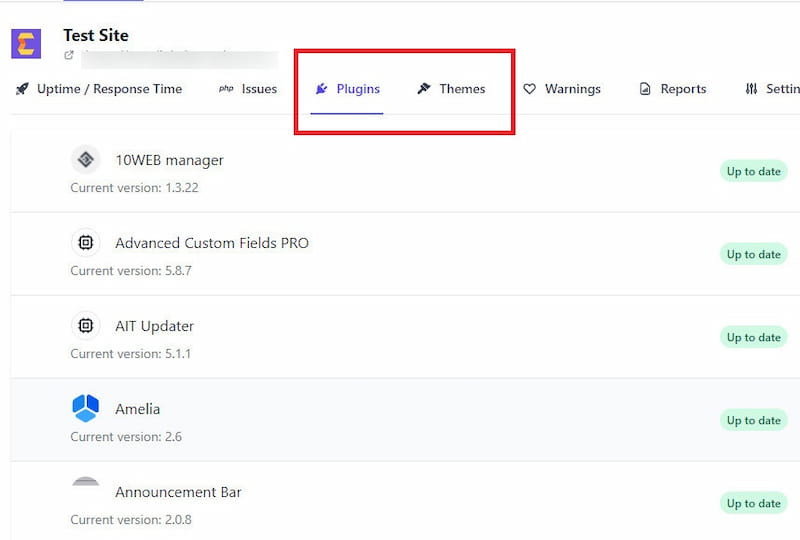
WP Umbrella menggunakan WordPress REST API untuk berinteraksi dengan situs WordPress Anda. Ini akan memberi tahu Anda tentang tema atau plugin yang akan diperbarui dan berbagai informasi lainnya.
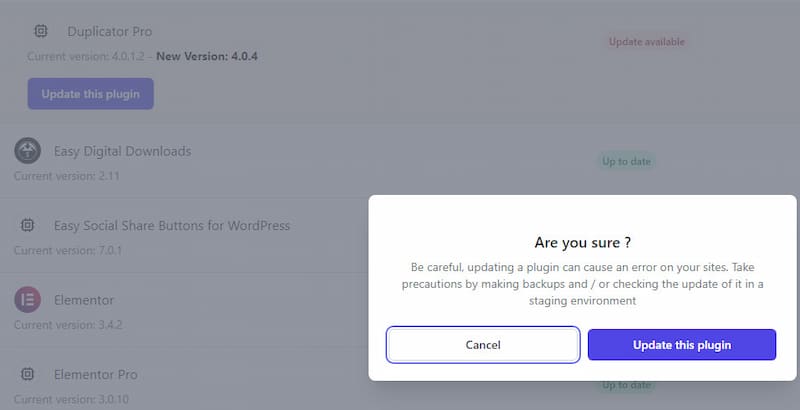
Anda dapat memantau ratusan proyek berbeda dari dasbor aplikasi web pusat yang sama. Anda juga dapat menggunakan dasbor itu untuk berbagi peringatan dengan orang lain dan mengundang orang ke proyek.
Pantau Waktu Kerja & Kinerja
Setiap situs web pasti akan mengalami downtime pada akhirnya. Bisnis tahu bahwa mereka perlu memperhatikan pemantauan kinerja dan waktu aktif karena waktu henti dapat berdampak pada klien mereka.
Anda memerlukan layanan monitor uptime yang tepat. Situs WordPress dapat dipantau dengan WP Umbrella. Pemberitahuan kendur atau email akan dikirim jika ada waktu henti yang diketahui.
Anda akan menerima peringatan tentang log kesalahan WordPress atau kesalahan PHP yang terjadi. Kinerja dan waktu aktif akan dipantau dengan cermat. Log kesalahan WordPress, SSL, dan masalah keamanan lainnya juga akan dipantau. Anda dapat menangani masalah WordPress apa pun yang perlu di-debug segera setelah Anda diberi tahu tentang masalah tersebut.
Aplikasi WP Umbrella menyediakan akses ke riwayat insiden/downtime . Pilih proyek yang ingin Anda periksa dan klik pada bagian uptime. Anda dapat melihat riwayat waktu henti menurut lokasi, durasi, dan tanggal.
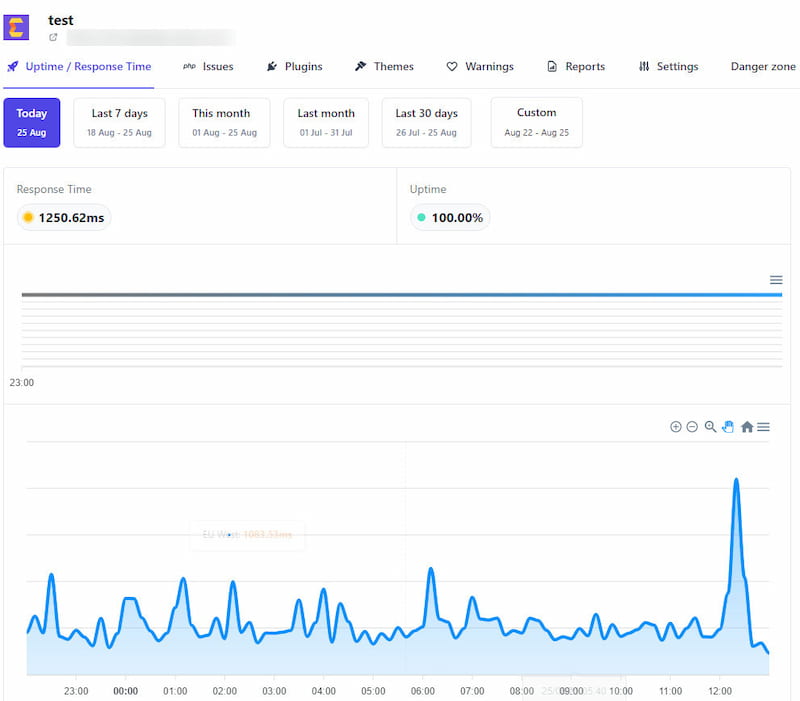
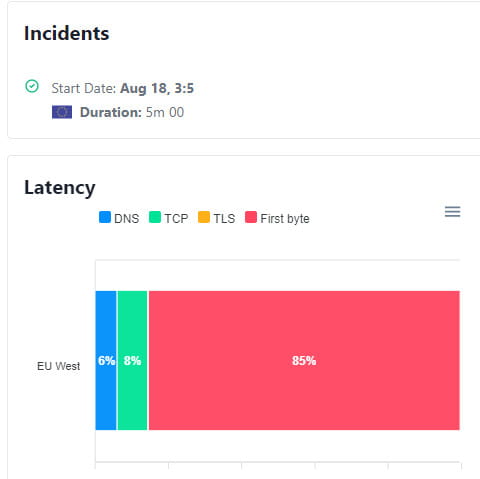
Setiap kali proyek baru ditambahkan, monitor dibuat secara otomatis. Situs Anda dipantau dari Belgia secara default . Anda dapat masuk ke menu Pengaturan jika ingin menambah frekuensi monitor atau menambah wilayah. Dari menu Pengaturan, pilih opsi “Monitor” .
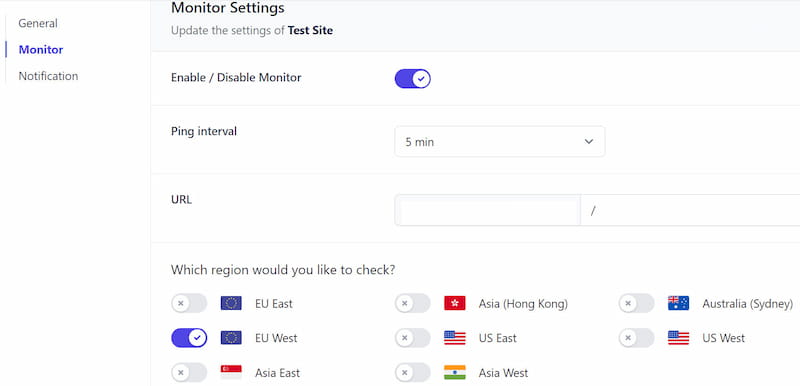
Bagian ini memungkinkan Anda untuk melakukan tindakan berikut:
- Anda dapat mengaktifkan atau menonaktifkan monitor kapan saja. Ini dapat berguna untuk berbagai tugas pemeliharaan yang dilakukan.
- Anda dapat memilih interval pemantauan (ping) Anda sendiri. Saya sarankan untuk mengatur interval pemantauan setiap dua hingga lima menit untuk situs web Anda.
- Anda dapat memantau halaman lain selain halaman beranda situs Anda.
- Anda dapat memilih wilayah tempat WP Umbrella akan memantau situs Anda.
Integrasi kendur dan kemampuan untuk menginformasikan berbagai pengguna tentang waktu henti dapat dengan mudah dicapai. Anda harus berada di menu Pengaturan dan memilih opsi "Pemberitahuan" . Di sana Anda dapat mengatur peringatan Slack dan/atau pemberitahuan email.
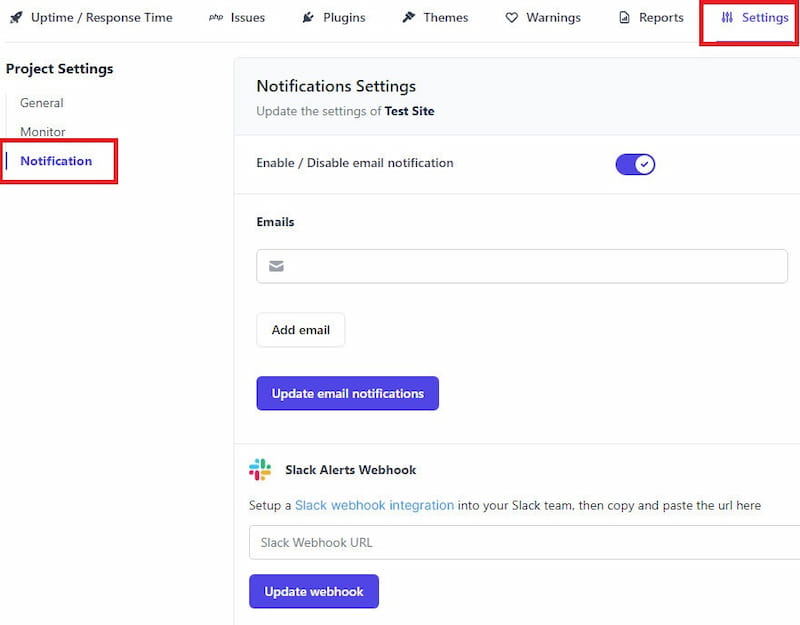
Situs WordPress tidak kebal terhadap masalah. Mereka mungkin mengalami larangan di robots.txt, sertifikat SSL yang kedaluwarsa, plugin yang tidak berfungsi dengan baik satu sama lain, dan masalah lainnya. WP Umbrella membantu menjaga situs Anda berjalan pada tingkat kinerja yang optimal dengan memantau masalah tersebut untuk Anda.
Pemantauan Kesalahan PHP
Anda dapat memantau log kesalahan wp menggunakan WP Umbrella untuk membantu Anda memecahkan masalah dan debug dengan WP Umbrella. Alat ini bekerja dengan baik untuk orang-orang dengan banyak situs web karena membantu mengidentifikasi dan menyelesaikan banyak masalah situs dengan cepat.
Beberapa plugin dan jenis aplikasi PHP lainnya dapat membuat berbagai jenis kesalahan saat dijalankan. Pengembang harus dapat melihat dan memperbaiki masalah tersebut dengan segera. Mereka mungkin tidak tahu tentang skrip yang rusak sampai terlambat.
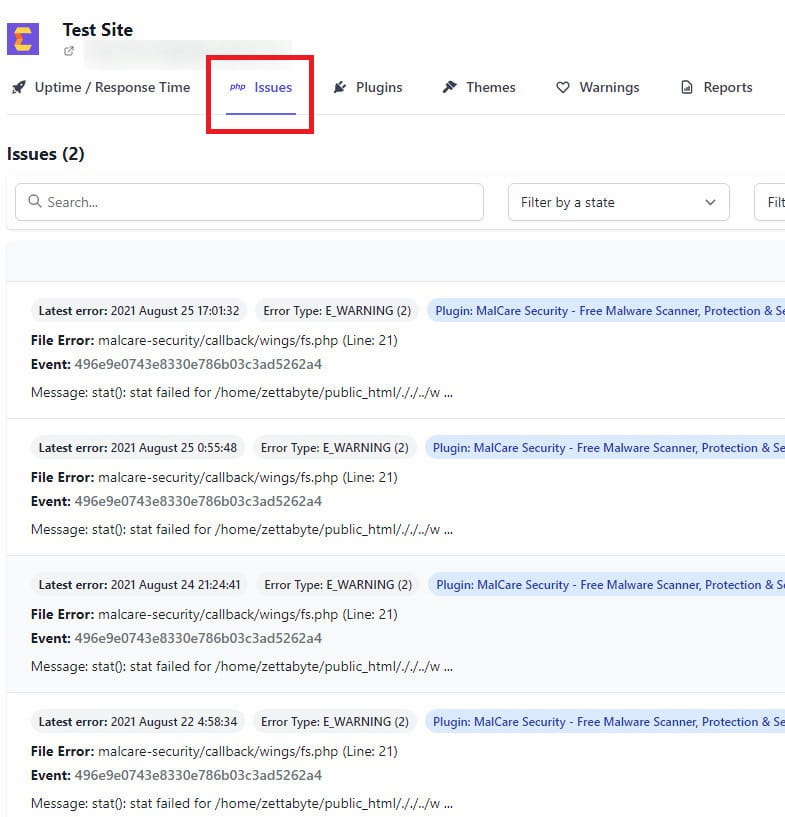
Pemilik situs WordPress perlu mengidentifikasi, mendiagnosis, dan menyelesaikan masalah dengan benar sebelum mereka mulai kehilangan pengunjung dan pelanggan situs.
Mereka dapat mengidentifikasi dan memperbaiki masalah untuk membantu situs mereka tampil pada tingkat maksimum karena WP Umbrella mengawasi kesalahan PHP yang muncul.
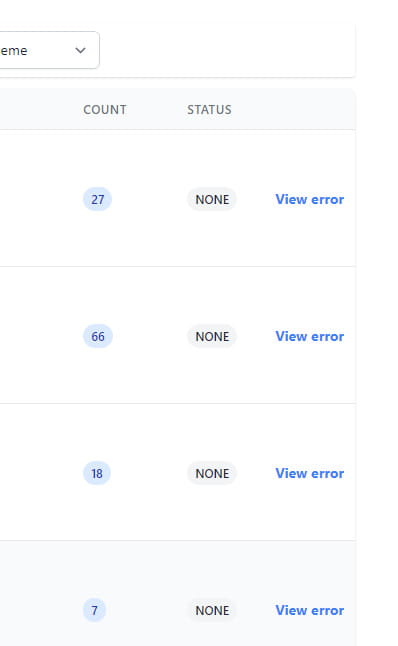
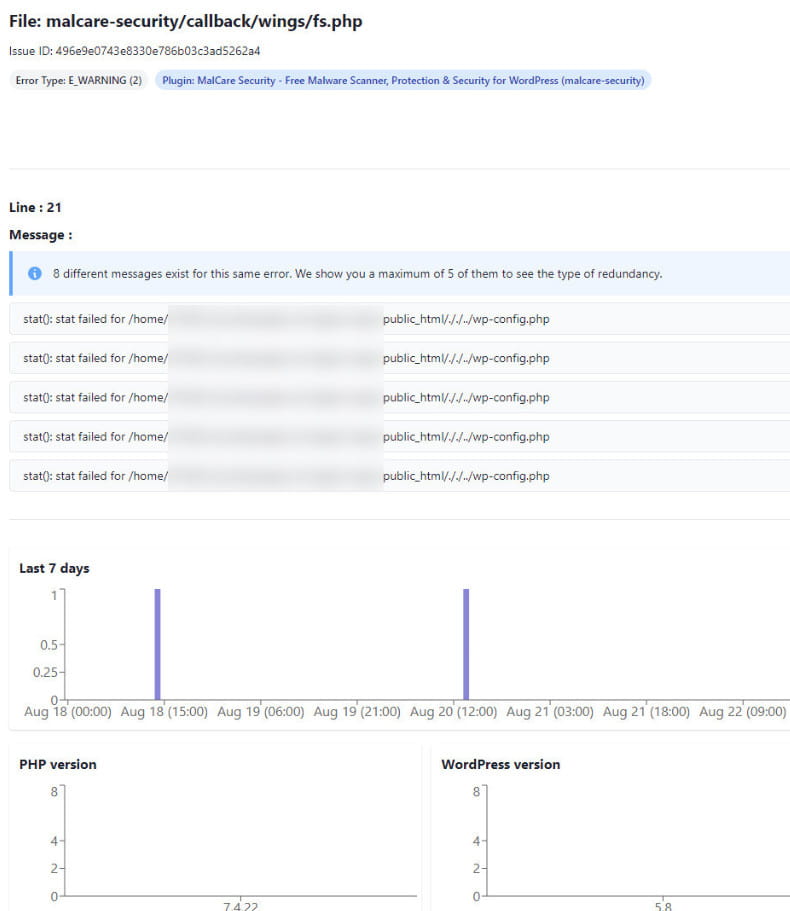

Kesalahan PHP dapat membuat situs rentan terhadap peretas jahat, membuang bandwidth, dan memiliki kinerja yang lebih rendah. WP Umbrella melacak dan memonitor kesalahan PHP . Pemilik situs dan admin dapat menerima data penting seperti versi plugin, pesan kesalahan yang tepat, baris kesalahan PHP, dan banyak lagi.
Kesalahan yang dibuat oleh plugin dan tema diidentifikasi saat terjadi. WP Umbrella memberikan detail sehingga masalah tersebut dapat diperbaiki dengan cepat.
Segera setelah kesalahan muncul di situs Anda, Anda dapat diberi tahu melalui email. Beberapa masalah relatif kecil, sementara yang lain lebih signifikan. Anda dapat memutuskan masalah apa yang ingin Anda beri tahu.
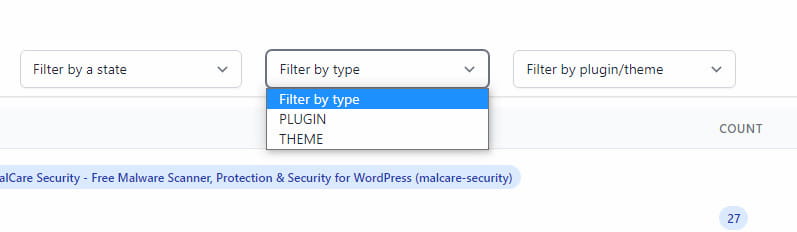
Anda dapat mengelola berbagai masalah dengan menggunakan opsi pencarian atau berbagai filter yang disediakan oleh dasbor WP Umbrella. Yang Anda butuhkan hanyalah memberikan kesalahan spesifik kepada anggota tim yang ditunjuk dan memvalidasi tambalan.
Pemeriksaan Kesehatan WordPress
WP Umbrella menganalisis situs WordPress, setelah itu akan memberikan saran untuk meningkatkan keamanan situs web , pengoptimalan mesin telusur, dan kinerja keseluruhan.
WP Umbrella melihat semua area yang dapat memengaruhi keamanan situs, tidak peduli seberapa besar atau kecil aspek tersebut. WP Umbrella memperhatikan faktor-faktor seperti SEO dan/atau plugin cache yang digunakan, tingkat ping rata-rata situs, jika teks alt dimasukkan, kemampuan mesin pencari untuk merayapi situs web, dan jika gambar sedang dikompresi. Tidak ada batu yang terlewat.

Setelah evaluasi , Anda akan diberikan cara dan sumber daya untuk memperbaiki area yang mungkin kurang. Rekomendasi WP Umbrella dapat membantu Anda meningkatkan pengalaman pengguna dan mengurangi waktu pemuatan situs.
Bagaimana Cara Menggunakan WP Payung?
Anda bisa memulainya dengan membuat akun di situs WP Umbrella. Anda dapat mengakses semua fiturnya dan mengujinya secara gratis selama 14 hari tanpa biaya. Saat Anda siap membuat proyek, klik opsi Proyek Baru dan isi informasi yang diperlukan.
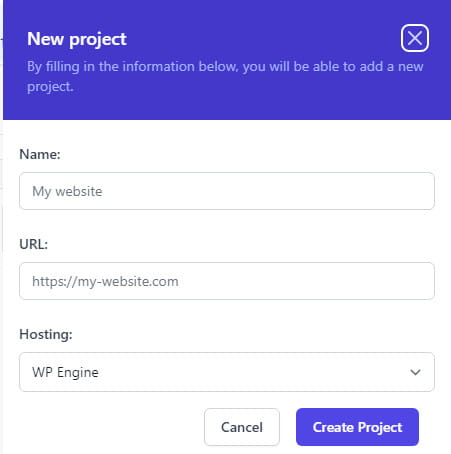
Saat Anda membuat proyek, kunci API akan dibuat. Buka situs WordPress Anda dan instal plugin WP Umbrella dari direktori plugin WordPress.
Sekarang Anda dapat menghubungkan situs web Anda ke akun WP Umbrella Anda. Rekatkan kunci API dari akun WP Umbrella Anda ke plugin WP Umbrella di situs Anda.
Anda dapat menggunakan semua fitur yang tersedia dengan menginstal plugin. Ingatlah bahwa tidak perlu menginstal plugin untuk memantau kinerja dan waktu aktif situs Anda dari aplikasi WP Umbrella. Tetapi jika Anda ingin menggunakan manajemen plugin, pemantauan kesalahan PHP, dan fitur bermanfaat lainnya, Anda perlu menginstal plugin WP Umbrella .
Setiap proyek akan menggunakan kunci API yang sama . Anda harus menginstal plugin WP Umbrella di situs Anda dan menempelkan kunci API untuk setiap situs yang ingin Anda gunakan.
Di aplikasi akun WP Umbrella, Anda akan melihat semua proyek Anda. Anda hanya dapat membuat satu proyek dalam versi uji coba. Jika Anda ingin membuat proyek tambahan selama masa percobaan gratis, Anda selalu dapat mengirim pesan ke dukungan WP Umbrella, dan mereka akan memberi Anda opsi itu.
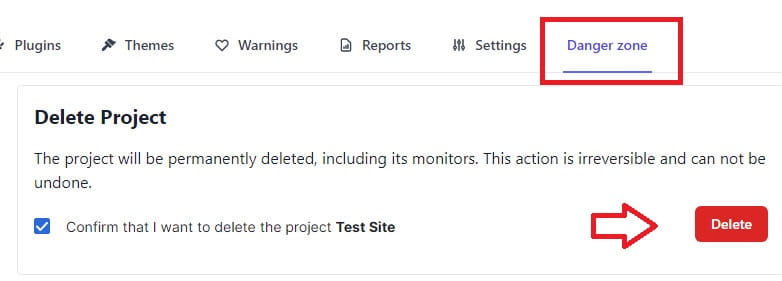
Untuk menghapus proyek , buka aplikasi WP Umbrella dan kemudian, klik " Zona bahaya." Centang kotak di samping proyek yang ingin Anda hapus. Kemudian klik "Hapus."
Jika Anda mengelola situs klien, Anda bahkan dapat membuat laporan untuk klien sehingga mereka tahu apa yang telah dilakukan. Anda dapat menambahkan teks pengantar yang akan ditampilkan di halaman depan laporan. Anda dapat mengaktifkan/menonaktifkan label putih dan sertifikasi dengan opsi WP Umbrella.
Harga
WP Umbrella tidak menawarkan versi gratis . Tetapi Anda dapat mendaftar untuk uji coba yang tersedia selama 14 hari secara gratis. Ini memungkinkan Anda untuk menambahkan hanya satu proyek dan menguji semuanya. Anda tidak perlu memasukkan informasi kartu kredit apa pun. Anda dapat menghubungi tim dukungan jika Anda ingin mencoba WP Umbrella di lebih dari satu situs.
Jumlah situs yang Anda rencanakan untuk ditambahkan ke akun WP Umbrella Anda akan menentukan harga yang Anda bayar. Fiturnya akan sama tidak peduli berapa banyak situs yang Anda gunakan. Paket dapat dibayar secara bulanan atau tahunan.
Kesimpulan Review Payung WP
Sebagian besar dari kita telah mengalami ketidakpastian dan frustrasi yang disebabkan oleh tidak mengakses situs web favorit kita untuk jangka waktu yang singkat. Pemilik situs telah menambahkan kekhawatiran tentang masalah seperti itu, terutama ketika staf teknis mereka tidak diberitahu tentang masalah tersebut selama beberapa jam atau bahkan berhari-hari. Waktu henti dapat menodai reputasi yang dirasakan perusahaan dan kehilangan bisnis dari pesaingnya.
Pemantauan WordPress jauh lebih sedikit stres dengan WP Umbrella. Mereka memantau kesalahan PHP biasa yang sering dialami oleh plugin dan tema dan memantau kinerja dan waktu aktif situs. Fitur mereka bekerja sama untuk mencegah situs mogok atau mengalami kesalahan.
Semua situs dapat dipantau untuk waktu aktif dan kinerja, tetapi hanya situs WordPress yang dapat menggunakan fungsi tambahan WP Umbrella seperti peringatan keamanan kritis, pemantauan kesalahan PHP, pembaruan plugin, dll.
WP Umbrella adalah sumber luar biasa untuk mengelola beberapa situs WordPress dari satu dasbor. Saya sarankan Anda mengujinya dengan menggunakan opsi uji coba gratis dan lihat apa yang ditawarkannya.
WP Payung

kelebihan
- Opsi uji coba gratis tersedia
- Pemantauan waktu aktif
- Pemantauan kesalahan PHP dan log kesalahan WordPress
- Pemberitahuan pemberitahuan untuk waktu henti, kesalahan, masalah
- Pemantauan dan peringatan keamanan
- Kelola beberapa situs dengan mudah dari satu dasbor
- Opsi pemeriksaan kesehatan WordPress
Kontra
- Tidak ada versi gratis yang tersedia
- Harga tinggi, terutama jika Anda membutuhkan lebih banyak situs
